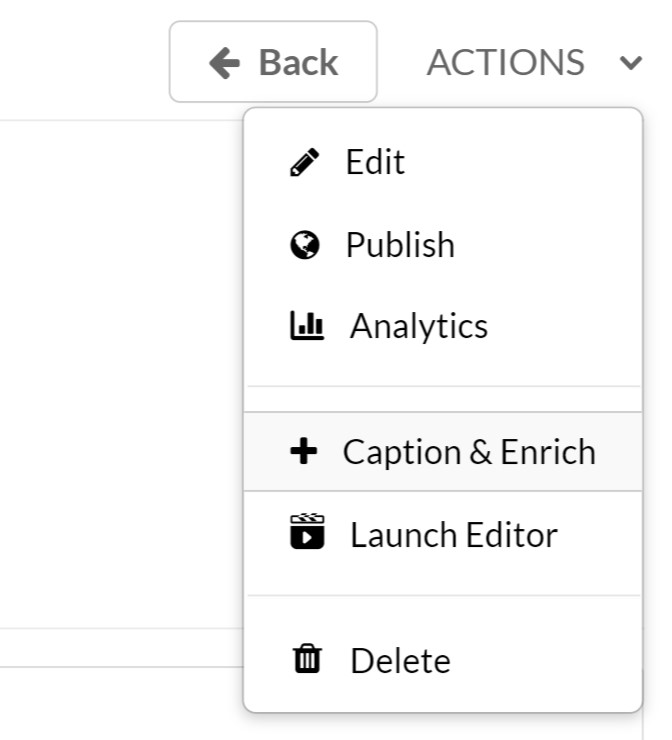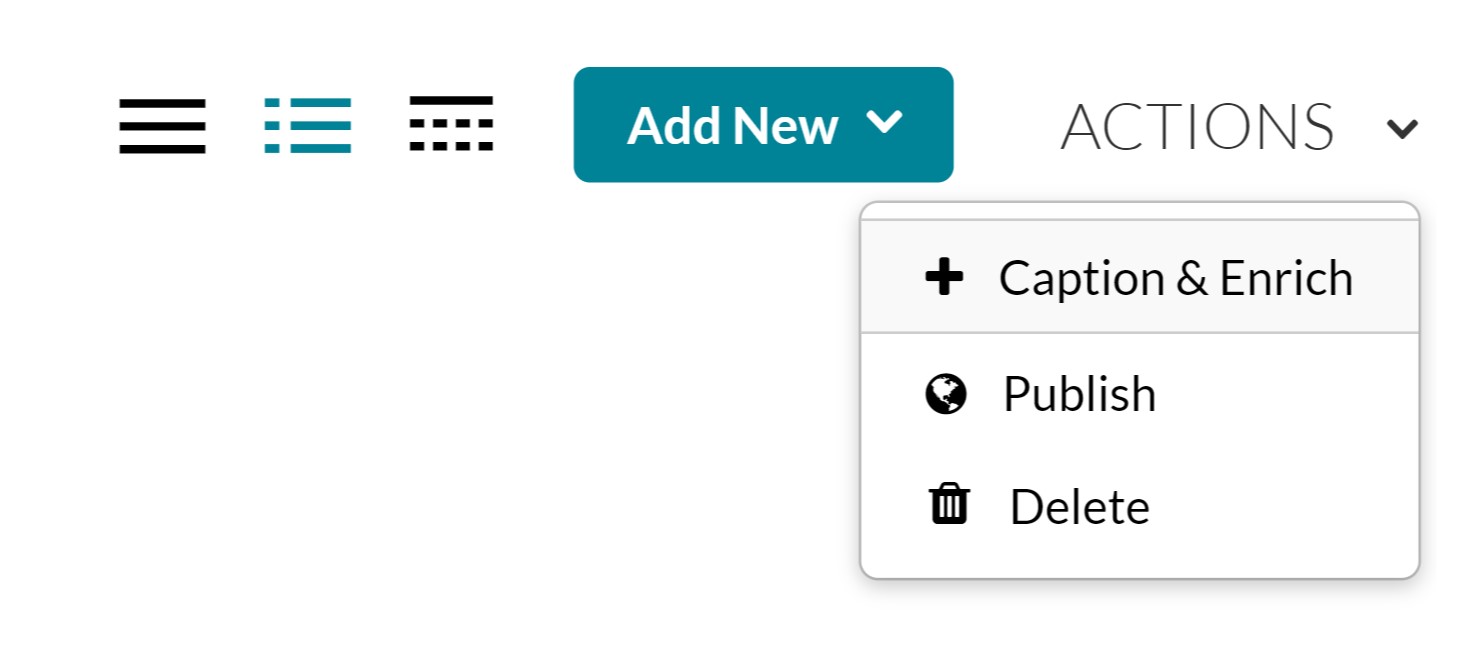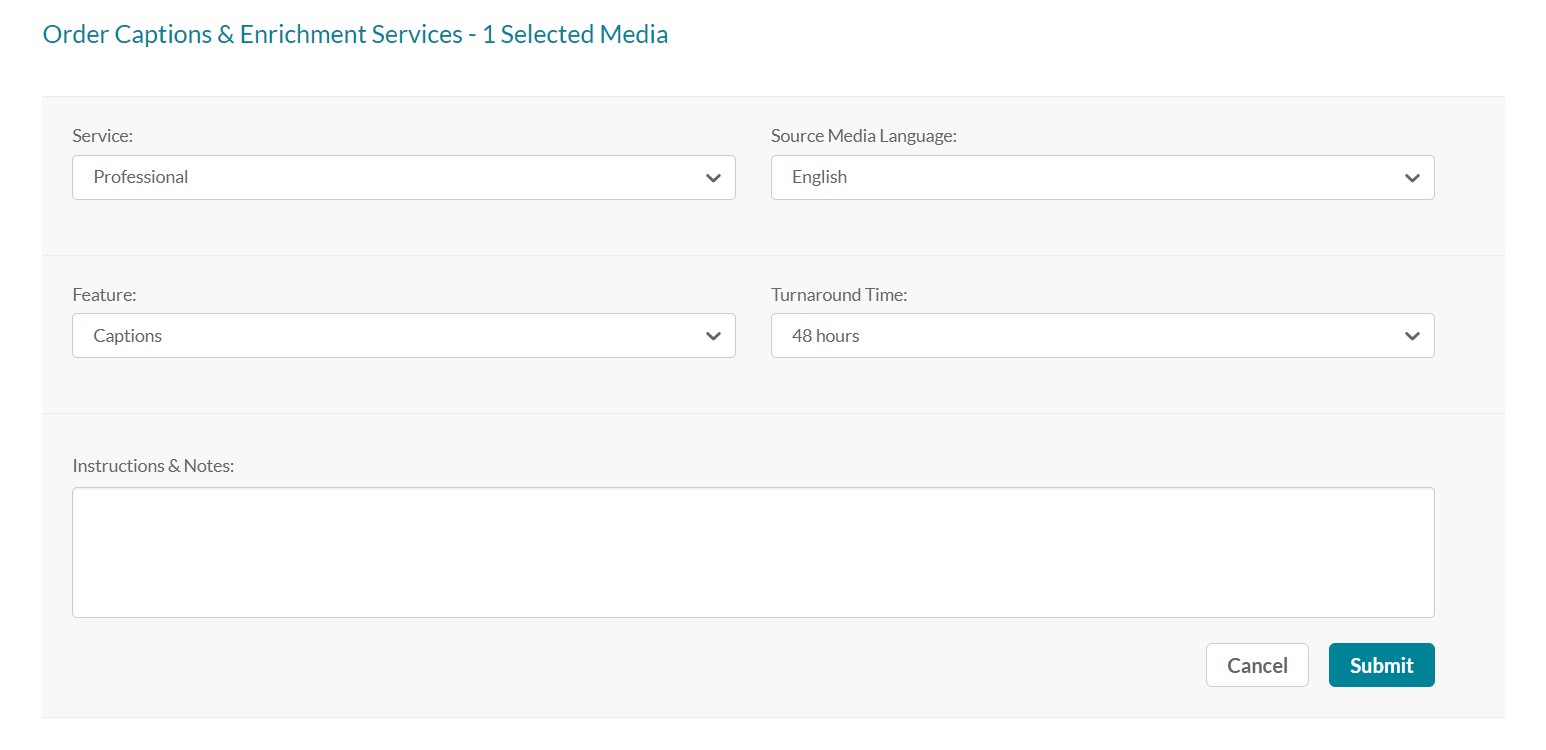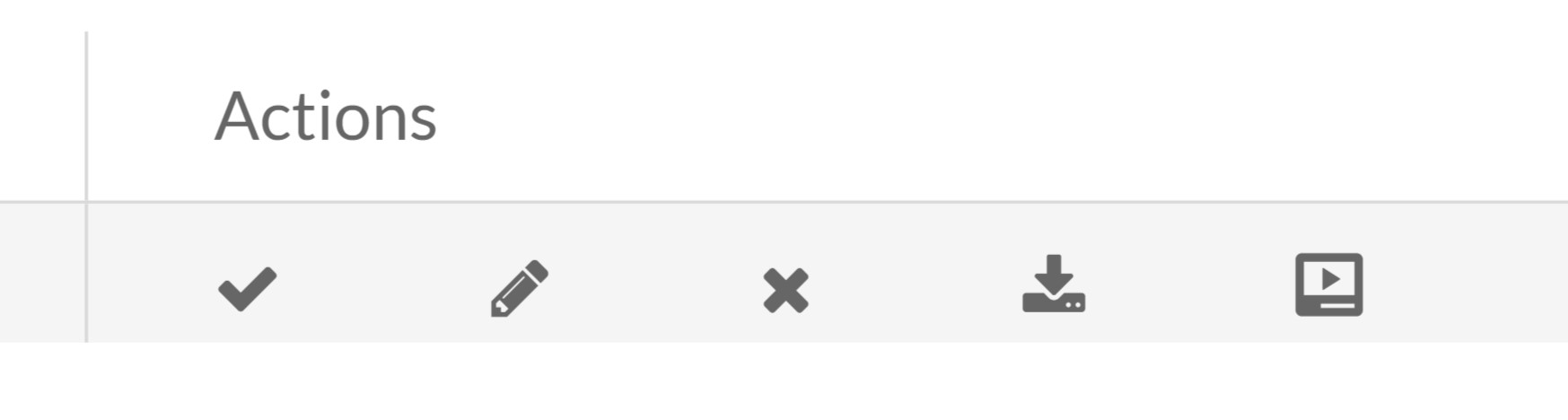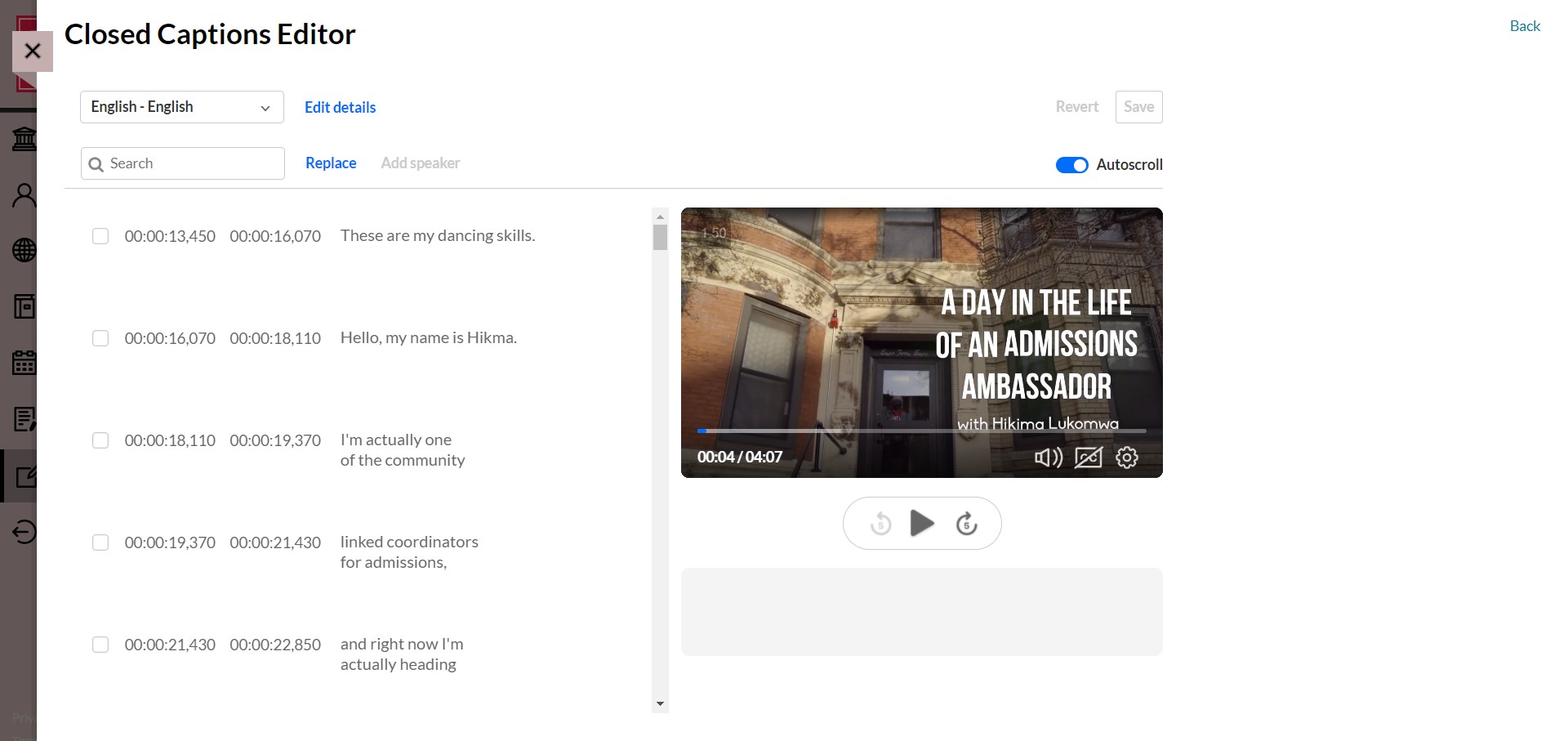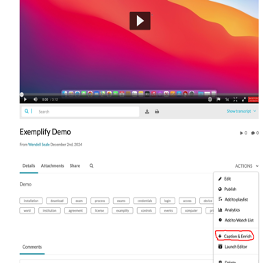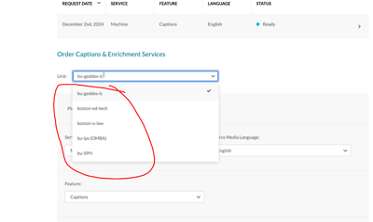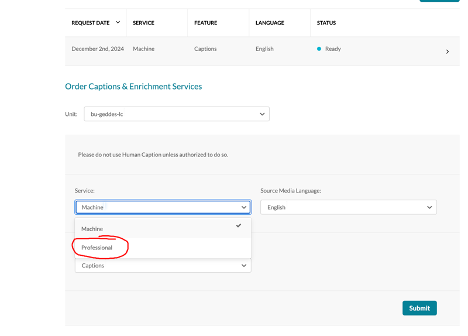媒体的封闭字幕可直接在MyMedia界面中使用,有时会被视为Kaltura REACH。为录制的视频等媒体添加字幕是为学生和其他观看您创建的内容的人提供更好的可访问性的关键步骤。为你的媒体提供字幕有三种方式:机器生成、专业保真和手动创建/上传。
机器生成的字幕是自动化的,并使用语音到文本的技术来创建基于某种媒体的音频(语音)的字幕。这是在没有人为干预的情况下执行的,因此它是为您的视频提供额外可访问性的快速方法。
- 机器生成的标题旨在作为创建标题的基础,以促进搜索、交互式文本和其他功能
- 基于几个因素(如措辞、音频设备和房间噪音),它们的准确率为60-80%。
- 必须检查机器生成的封闭字幕,以便编辑任何错误(下面列出了这方面的步骤)
- 现有内容的机器生成的字幕是免费的
专业的保真字幕是由人打印出来的,这提供了更高的准确性,并且需要付费。如果您与字幕服务没有现有的关系,请通过电子邮件与我们联系,了解付款选项并设置使用该服务的选项。
手动创建/上传的字幕要么由媒体上传者在MyMedia界面中输入,要么由上传要添加字幕的原始媒体的人上传(例如带有成绩单文件)。这些不需要订购。
在修剪视频之前需要删除字幕。在订购专业字幕之前,必须完成所有必要的修剪。澳门威尼斯人注册修剪视频的详细信息可以在使用我的媒体>编辑视频选项下的使用我的媒体澳门威尼斯人注册页面中找到。
有关详细信息,请访问什么是Kaltura REACH字幕服务?
进入字幕界面
- 登录玛雅资讯或黑板上使用Kerberos凭证。
- 从MyMedia网站:在右上角选择你的名字,然后点击我的媒体。
- 选择您希望要求字幕的媒体(点击您上传的媒体的标题)。
- 如果您尚未上传任何媒体,请单击“添加新”按钮并添加媒体。
- 进入媒体页面后,选择视频下方的Actions下拉菜单。
- 选择标题&充实,这将打开标题界面,用于订购和查看标题。
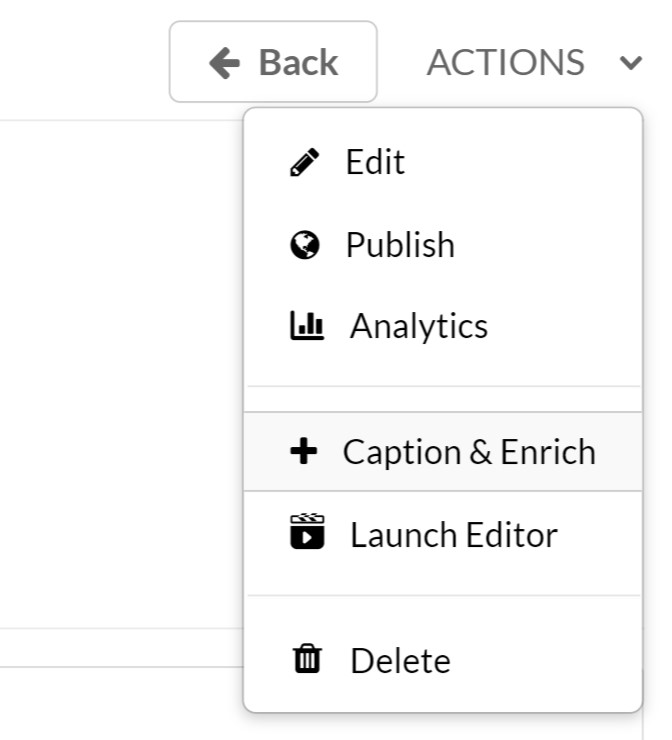
订购机器生成的字幕
- 登录MyMedia(通过玛雅资讯网站或黑板上),点击你想要字幕的媒体,并导航到字幕界面(澳门威尼斯人注册行动下拉,标题&充实).
- 如果您尚未上传任何媒体,则需要在尝试添加标题之前进行此操作。
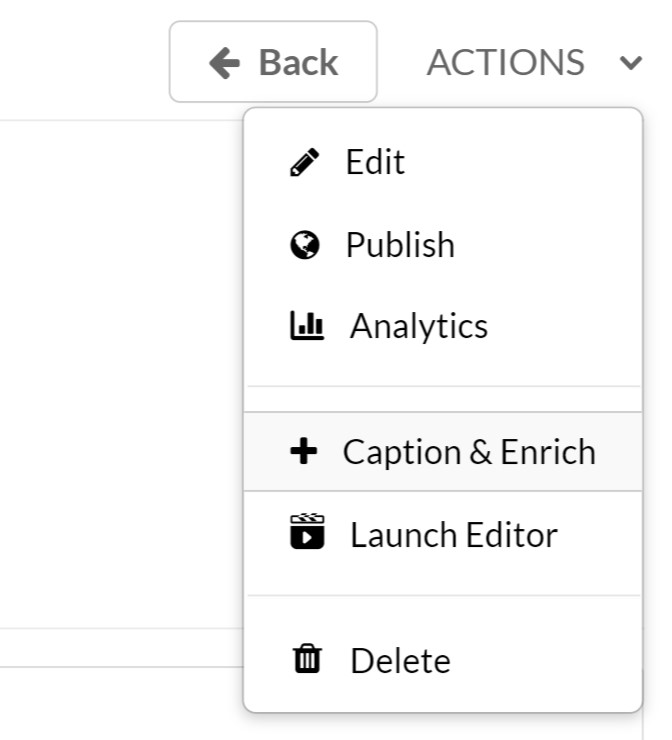
- 或者,在MyMedia中,选中列表中任何媒体项左侧的复选框,然后选择澳门威尼斯人注册行动下拉然后标题&充实将打开字幕界面。
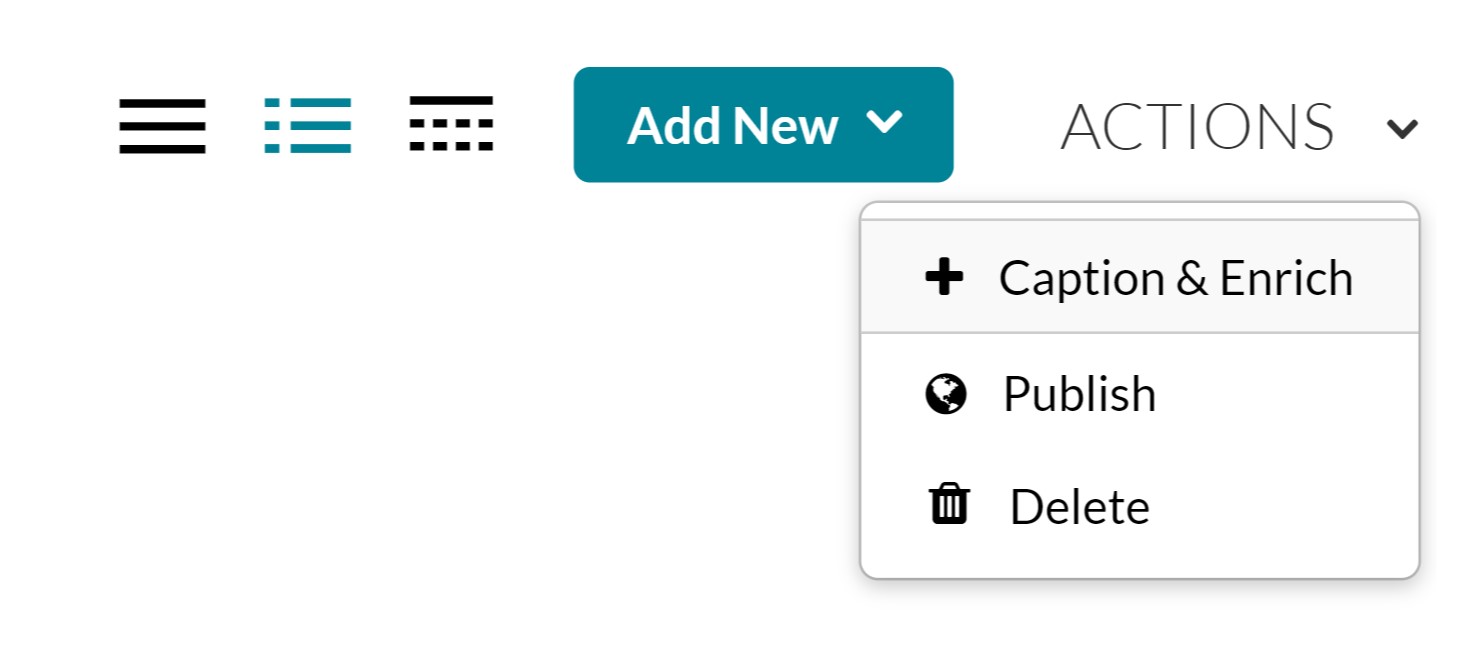
- 您将被提示选择您想要制作的标题顺序。在Service下拉菜单中,选择Machine。
- 选择Submit提交订单。
提交订单后,您可以查看请求的状态:
- 从标题&充实页(字幕界面),该媒体的所有字幕请求的状态可以在现有的请求部分。
一旦创建了标题,就应该对它们进行检查和编辑(查看下面澳门威尼斯人注册编辑标题的部分)。
在MyMedia中订购专业(人类)字幕
专业的保真字幕提供了更高的准确性,并且需要付费。这可以在MyMedia界面中完成,该界面目前正在推出。这个系统与前一个系统的不同之处在于对标题进行排序的步骤和生成标题的后端方式。以前用于专业字幕的供应商cielo24现在是满足专业字幕订单的多个供应商之一。
- 登录MyMedia(通过玛雅资讯网站或黑板上),点击你想要字幕的媒体,并导航到字幕界面(澳门威尼斯人注册行动下拉,标题&充实).
- 如果您尚未上传任何媒体,则需要在尝试添加标题之前进行此操作。
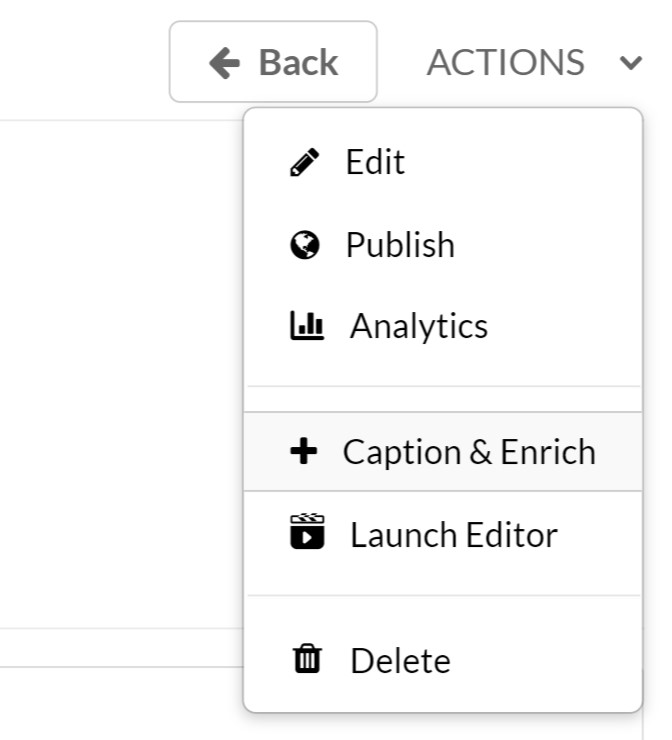
- 或者,在MyMedia中,选中列表中任何媒体项左侧的复选框,然后选择澳门威尼斯人注册行动下拉然后标题&充实将打开字幕界面。
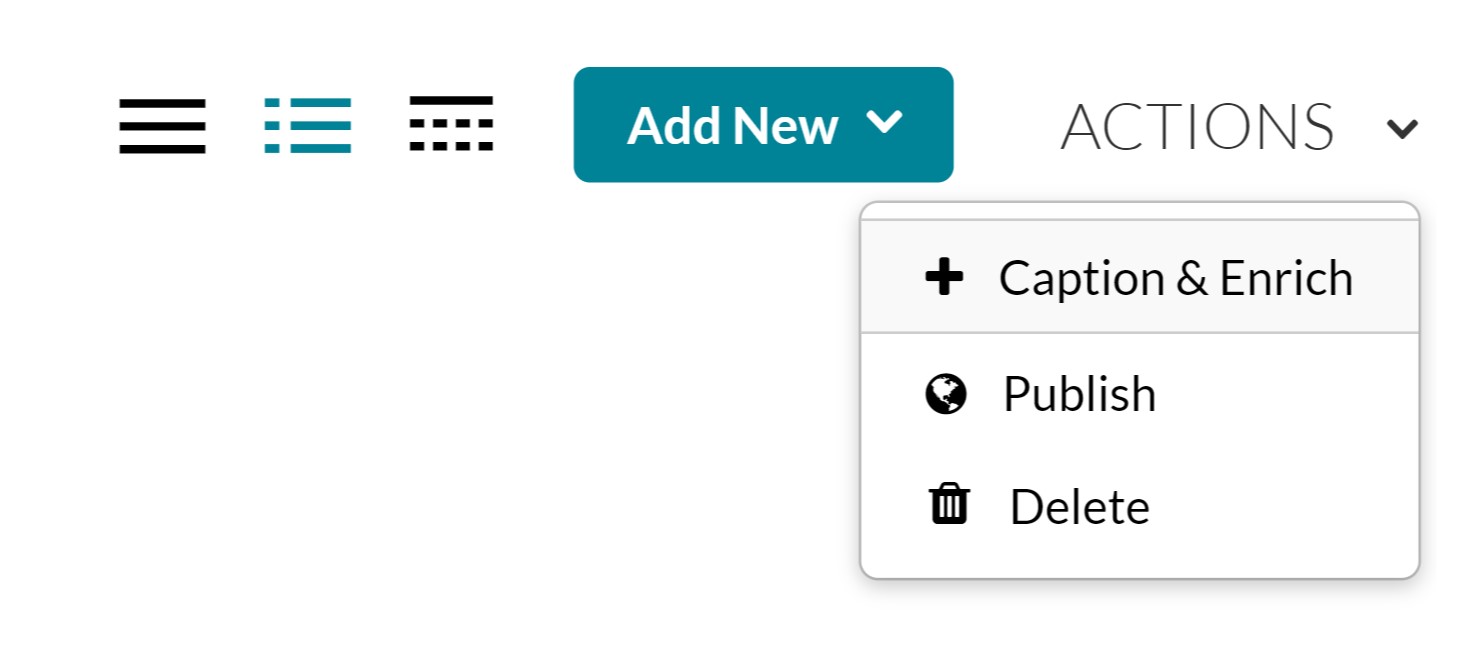
- 您将被提示选择您想要制作的标题顺序。在服务下拉,选择专业.
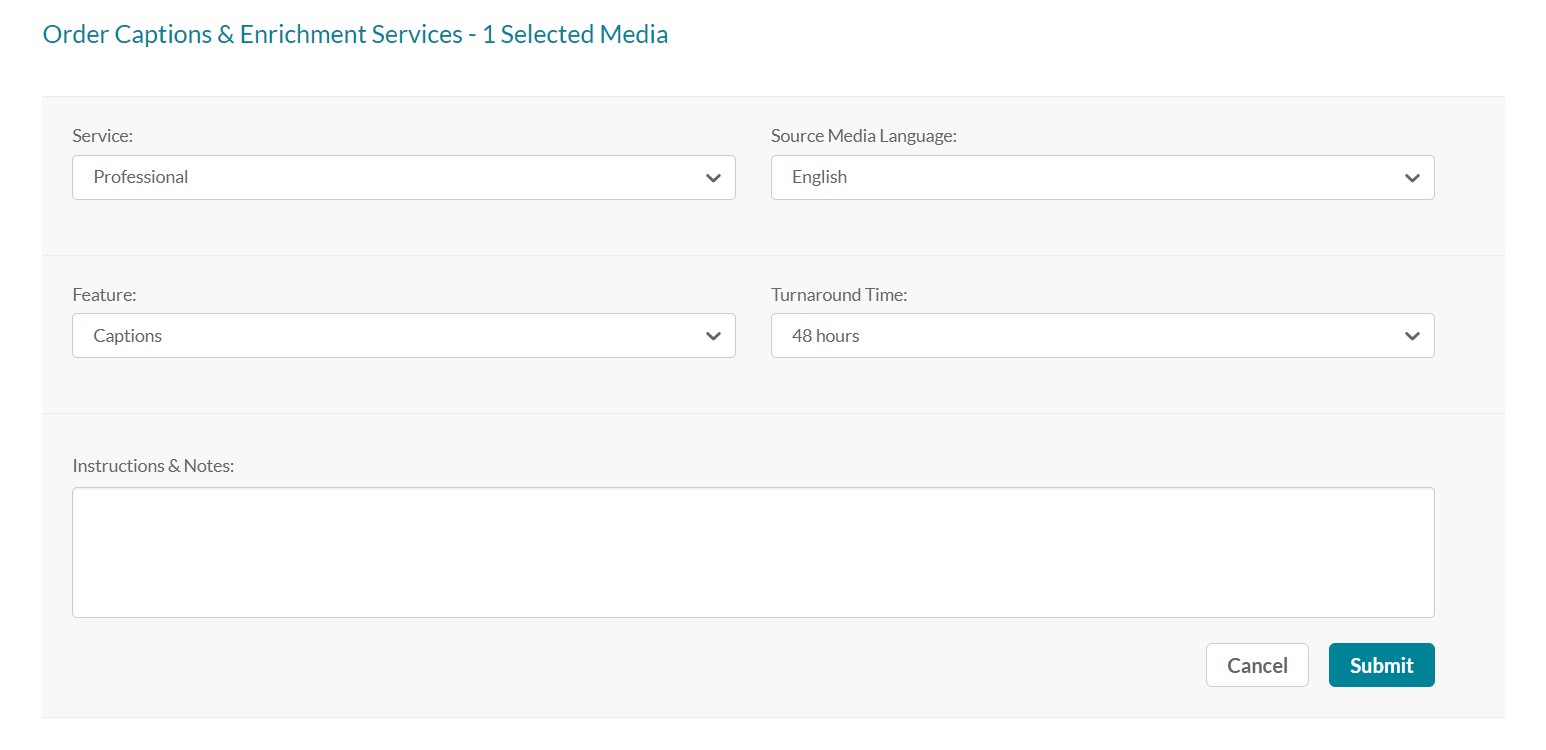
- 添加任何可能对专业人士为您的媒体创建标题有帮助的注释。然后点击Submit提交订单。
提交订单后,您可以查看请求的状态:
- 从标题&充实页(字幕界面),该媒体的所有字幕请求的状态可以在现有的请求部分。
注意:专业字幕在使用前需要审批人审查和批准其保真度/准确性。
使用cielo24订购专业(人类)字幕
专业的保真字幕提供了更高的准确性,并且需要付费。如果您与字幕服务没有现有关系,请联系我们与供应商cielo24建立帐户。一旦你有了一个账户,继续以下步骤:
- 在MyMedia中,在页面顶部选择您的名字,然后选择MyMedia
- 选择要为其订购字幕的媒体。
- 在视频下面,选择Actions菜单,然后从下拉菜单中单击Edit。
- 在Details选项卡上,键入cielo24提供给您的Tag,并从出现的下拉菜单中选择它
- 保存Details以查看已应用的标记。
媒体现在将被发送到字幕提供商进行服务。完成后,字幕将自动应用于您的视频。下面的视频展示了向媒体添加标签的过程:
下载记录
- 登录MyMedia(通过玛雅资讯网站或黑板上),
- 从MyMedia网站:在右上角选择你的名字,然后点击我的媒体。
- 选择您想要下载成绩单的媒体。
- 向下滚动到媒体下方,单击Actions下拉菜单并选择Edit。
- 选择媒体下面的Attachments按钮。
- 下载并打开您想要查看的成绩单文件。
- 对于大多数媒体,这将是转录t_xx .txt,其中XX是转录语言的缩写。
下载字幕文件
- 登录MyMedia(通过玛雅资讯网站或黑板上),
- 从MyMedia网站:在右上角选择你的名字,然后点击我的媒体。
- 选择您想要下载成绩单的媒体。
- 向下滚动到媒体下方,单击Actions下拉菜单并选择Edit。
- 选择媒体下方的标题。
- 下澳门威尼斯人注册行动头,选择下载图标在您希望下载的标题文件旁边。
- 成绩单将被格式化为SRT (SubRip)文件。
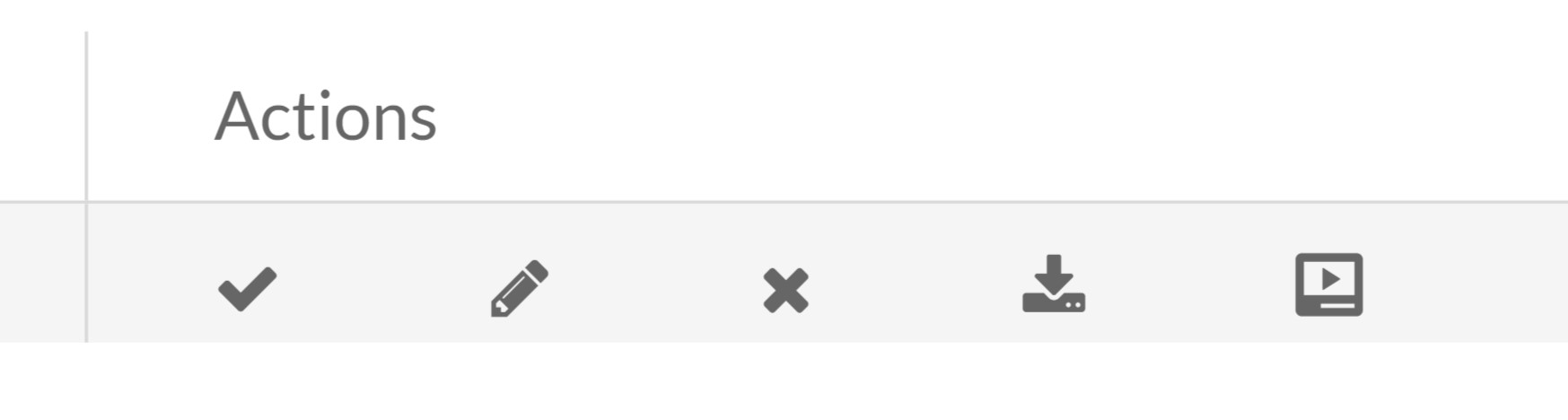
编辑标题
- 登录MyMedia(通过玛雅资讯网站或黑板上),
- 从MyMedia网站:在右上角选择你的名字,然后点击我的媒体。
- 选择您想要下载成绩单的媒体。
- 向下滚动到媒体下方,单击Actions下拉菜单并选择Edit。
- 选择媒体下方的标题。
- 单击编辑标题按钮,这将启动封闭字幕编辑器。
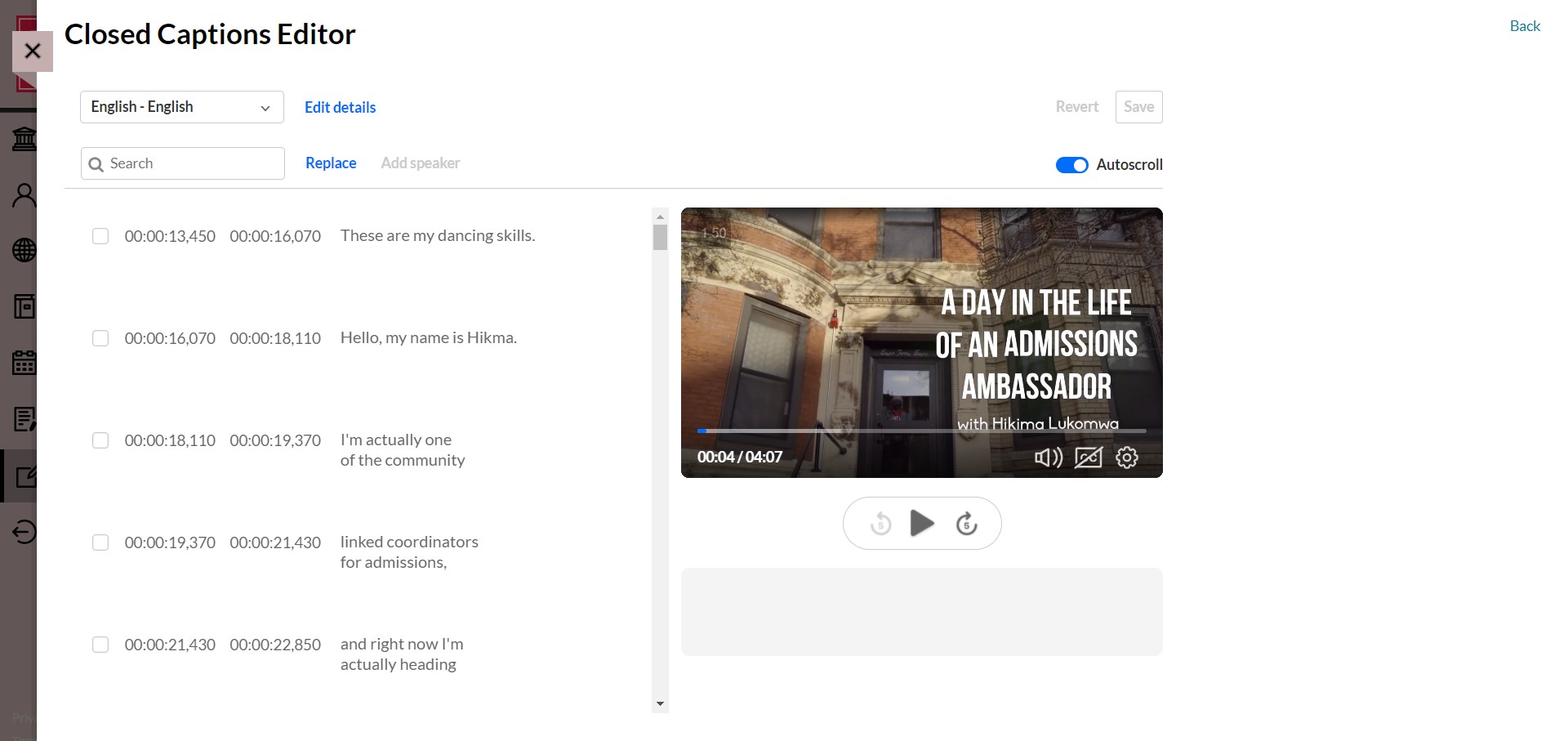
- 在封闭字幕编辑器中,您可以:
- 使用搜索栏搜索标题内容。
- 使用“替换”功能将某些单词或短语替换为正确的拼写。
- 编辑每个标题行生成的任何文本。
- 编辑任何标题行的开始或结束时间。
- 选择任意行(使用左侧复选框),为这些行添加说话人指定(例如表示在对话中这些行中说话的人)。
- 删除选择标题行。
- 添加新的标题行(通过将鼠标悬停在标题上并单击+按钮)。
- 点击页面右上角的“保存”将保存对该视频标题所做的编辑。
了解更多
- 要了解如何编辑字幕文本、调整时间以及在Kaltura中向现有字幕添加说话人标识,请访问https://videos.kaltura.com/media/REACH+2.0+Walkthrough/1_nde6cjxx/8955521的培训视频